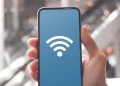Windows, en yeni nesil işletim sistemi olan Windows 11’i resmi olarak piyasaya sürdü. Bu arada, birçok büyük değişiklik ve iyileştirme getirdiği yer şu anda yuvarlanma aşamasında. Bu arada, birçok kullanıcı Windows’un geliştirici önizlemesi üzerinde çalışıyor.
Karanlık Mod her zaman zarif bir çalışma alanı olmuştur, burada Windows ilk kez Windows 10’da tanıtılmıştır. Dolayısıyla, her zaman Windows 11 üzerinde çalışıyorsanız ve Windows 11’de Karanlık Modu nasıl etkinleştirebileceğinizi merak ediyorsanız bugün bu makalede eksiksiz bir kılavuz paylaşacağız. adım adım aşağıda belirtilen aşağıdaki talimatları izleyin.
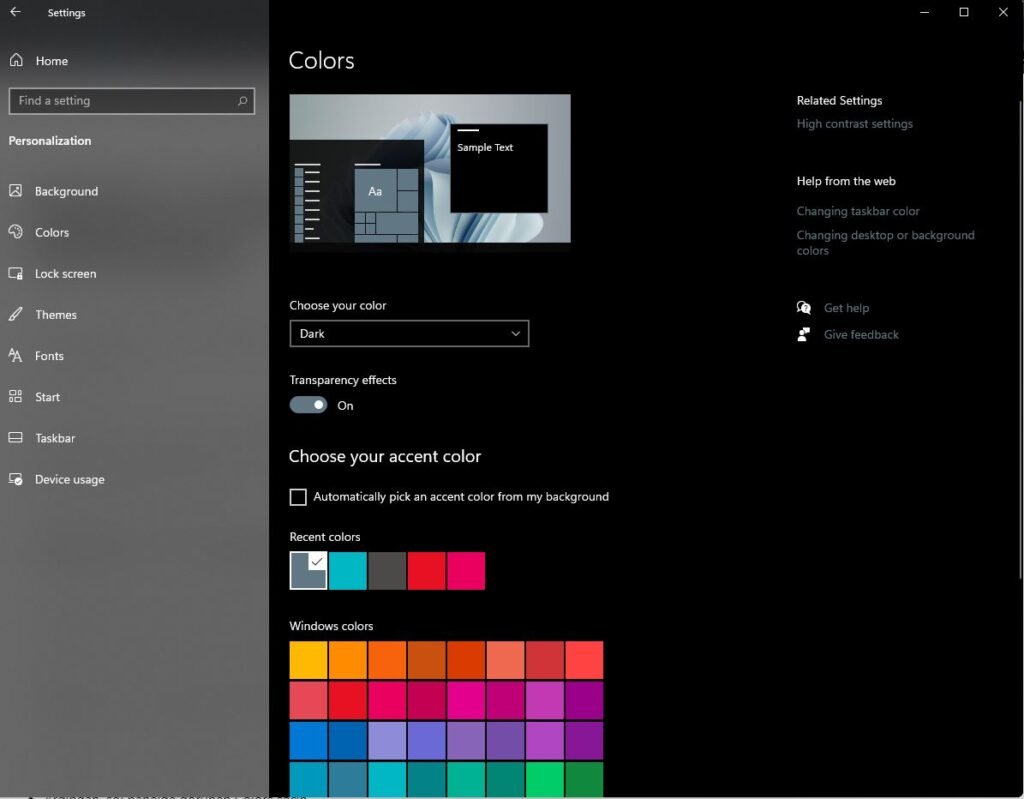
0
Windows 11 PC’nizde Karanlık Modu etkinleştirin
Devam etmeden önce, Karanlık Modun veya başka herhangi bir özelleştirmenin yalnızca Windows’un etkinleştirilmiş sürümüyle çalışacağını bilmelisiniz. Eğer seninpencereler etkinleştirilmediyse, Windows 11’de Karanlık Modu açamazsınız, bu yüzden daha fazla uzatmadan kontrol edelim.
Windows 11’de Karanlık Mod Nasıl Etkinleştirilir
- Ana ekranda boş alana sağ tıklayın
- Ardından, açılır menüden Personalize tıklayın.
- Ardından, sol panelde görünen Colors seçin
- Ardından, menüden choose colour seçin.
- renk seçeneğinizi seçin ve Dark seçin.
- Bu kadar!
Karanlık Mod Temasını Etkinleştir
- Masaüstünün boş alanına sağ tıklayın
- Kişiselleştirilmiş’e tıklayın ve ardından sağ panelden Themes tıklayın
- Şimdi, Windows (Dark) tema seçeneğini seçin.
- Bu kadar!
Windows 11’de hem tema hem de renk dahil olmak üzere Windows 11’de Karanlık modu bu şekilde etkinleştirmeniz gerekir. Herhangi bir sorgu varsa, bizimle paylaşın, aşağıdaki yorum bölümünde değerli görüş ve geri bildirimlerinizi bilmek istiyoruz.